项目介绍
项目地址:https://github.com/adams549659584/go-proxy-bingai
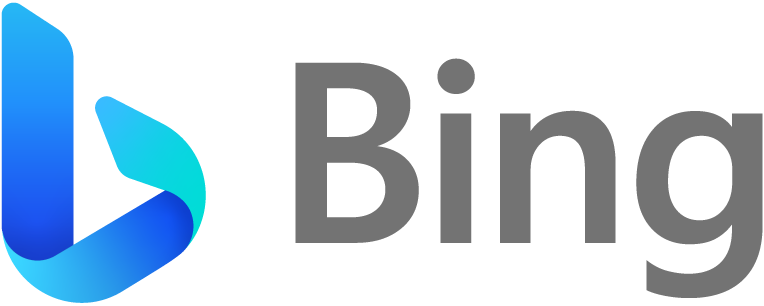
引用项目简介:用 Vue3 和 Go 搭建的微软 New Bing 演示站点,拥有一致的 UI 体验,支持 ChatGPT 提示词,国内可用,国内可用,国内可用。
自己搭建不会出现使用中跳转到cn的情况,经过测试,无论是容器搭建还是vps上都比较稳定。
说起来,写此文本意是解答粉丝问题,希望大家在观看视频的时候,给个免费的赞。
优点
自建New Bing无需登陆就可以使用,也并不是必须要使用edge浏览器,登陆后可以使用绘图功能,登陆的方法就是获取到bing的cookie就行了。
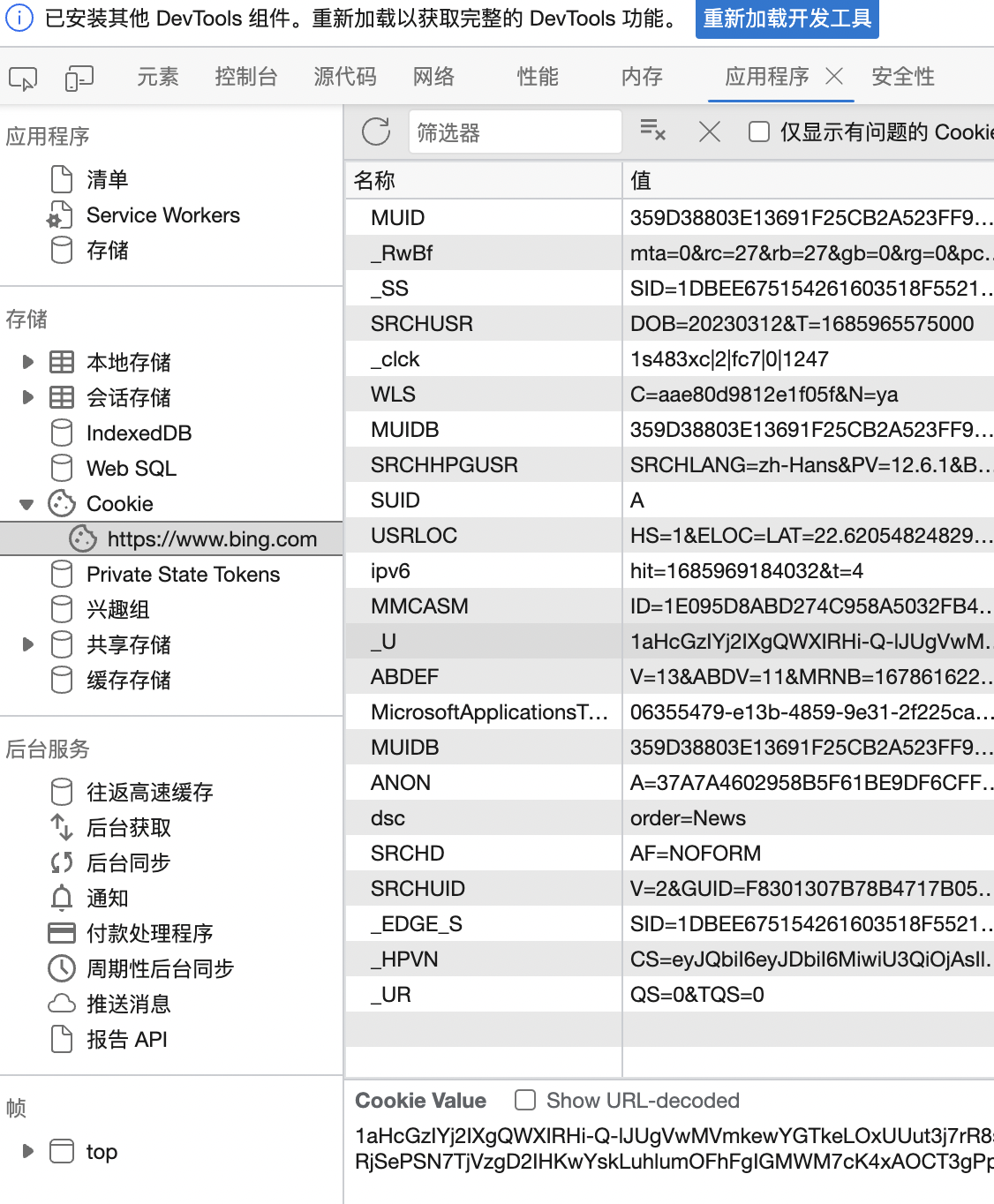
部署方法
项目作者想的很周到,给到了一些免费的容器部署方法和docker和compose,我这里就直接用几个方法来给大家演示一下:
一、vps部署
我不太建议用国内机器,原因是需要s5,新手朋友需要vps的看看:https://bbs.csdn.net/topics/610404063
首先是安装docker,然后直接使用命令:
docker run -d -p 8080:8080 --name go-proxy-bingai --restart=unless-stopped adams549659584/go-proxy-bingai如果现在你访问ip:8080,网页显示并不是正常的。因为项目必须添加证书才能正常访问,所以我们需要一个域名,可用nginx或者caddy反向代理。
这里,我使用的是caddy,这里给出这几个步骤如下:
sudo apt install -y debian-keyring debian-archive-keyring apt-transport-https
curl -1sLf 'https://dl.cloudsmith.io/public/caddy/stable/gpg.key' | sudo gpg --dearmor -o /usr/share/keyrings/caddy-stable-archive-keyring.gpg
curl -1sLf 'https://dl.cloudsmith.io/public/caddy/stable/debian.deb.txt' | sudo tee /etc/apt/sources.list.d/caddy-stable.list
sudo apt update
sudo apt install caddy然后,编辑配置文件 /etc/caddy/Caddyfile
xx.com
encode gzip
reverse_proxy 127.0.0.1:8080保存后重启一下caddy
systemctl restart caddy现在用域名访问吧:
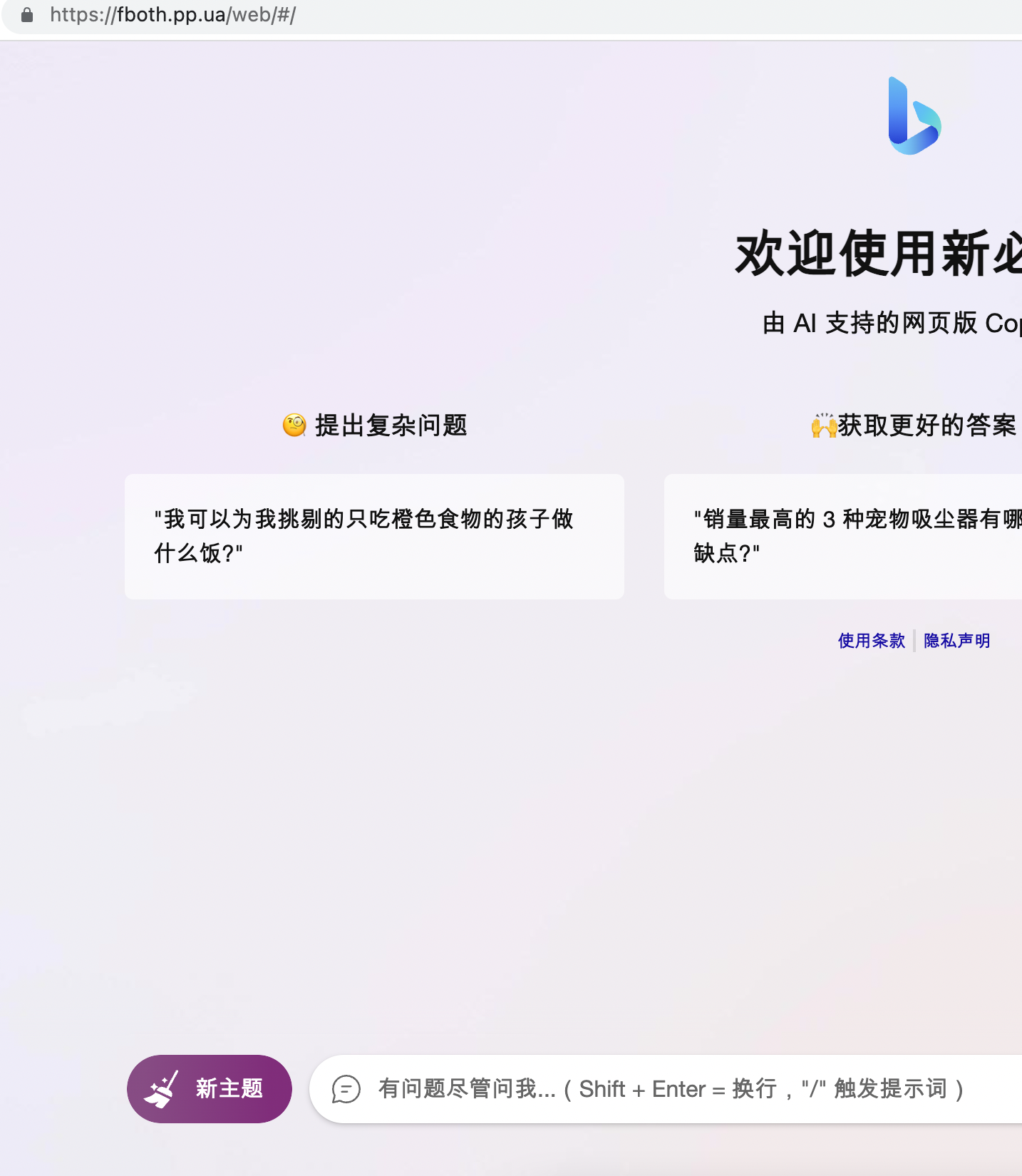
二、本地部署
意思就是把这个new bing部署在自己的电脑上,目前仅支持windows和Linux。下载地址:https://github.com/adams549659584/go-proxy-bingai/releases
选择自己的系统,下载压缩包,执行go-proxy-bingai即可,它居然有windows arm64版本,使用MacOS PD虚拟机的也可以用了。
三、容器部署
支持Release,Railway,Vercel,Render等容器的部署,作者也贴心的给到了一键部署,我就不复制了,大家可以到项目主页看看吧。值得一提的就是如果容器域名被墙则不能访问,所以还是自己弄个域名好一些。
评论
发表评论